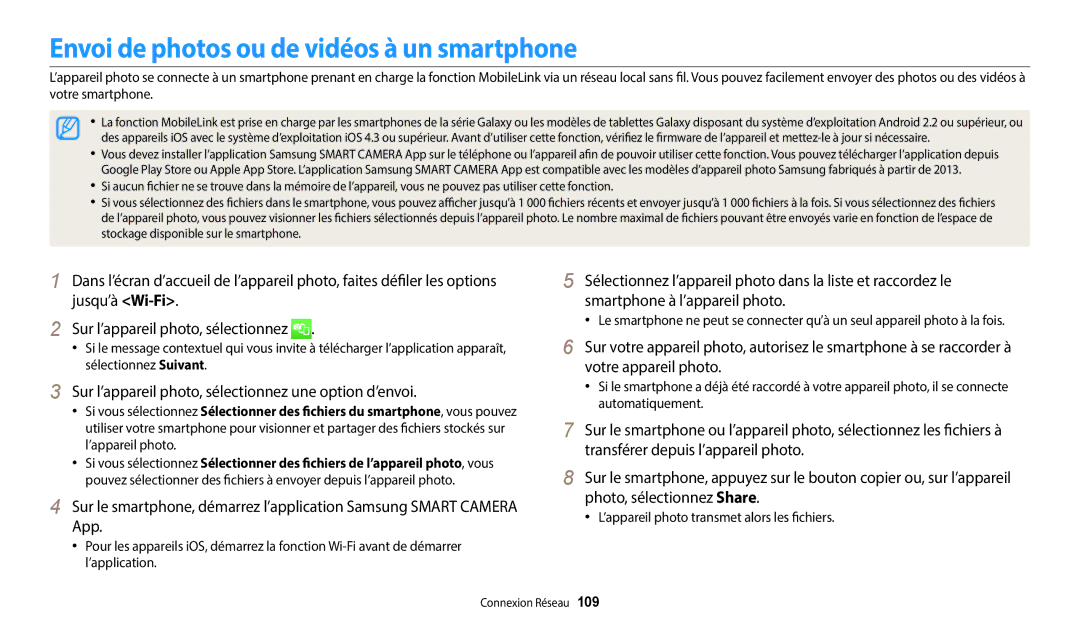Manuel d’utilisation
’utilisez pas l’appareil photo avec les mains mouillées
Informations relatives à la santé et à la sécurité
Vous risquez de provoquer une explosion ou un incendie
Vous pouvez recevoir une décharge électrique
Vous pourriez recevoir une décharge électrique
Évitez les interférences avec les stimulateurs cardiaques
Ne touchez pas le flash en cours de déclenchement
’utilisez pas l’appareil photo si l’écran est endommagé
Transfert de données et responsabilités
Cela risquerait de l’endommager
Utilisez votre appareil photo dans la position normale
Organisation du manuel d’utilisation
Informations sur les droits d’auteur
Icône Fonction
Icônes reprises dans ce manuel d’utilisation
Expressions reprises dans ce manuel d’utilisation
Questions fréquentes
Contre jour. p
Référence rapide
Photographie de personnes
Table des matières
Utilisation du bouton Direct Link
Table des matières
Utilisation d’un smartphone comme télécommande du
Table des matières
Fonctions de base
Votre coffret comprend les éléments suivants
Accessoires en option
Contenu du coffret
Etui de l’appareil photo
Douille pour trépied Port USB et port audio / vidéo
Emplacement pour carte mémoire et batterie
Présentation de l’appareil photo
Trappe batterie
Bouton Description
Bouton
Utilisation du bouton Direct Link
Appuyez sur Général → Direct Link bouton Wi-Fi
Configuration d’une option de bouton Direct Link
Sélectionnez
Retrait de la batterie et de la carte mémoire
Insertion de la batterie et de la carte mémoire
Insérez la carte mémoire, contacts dorés
Chargement de la batterie
Activation du mode Lecture de l’appareil photo
Chargement de la batterie et mise en route de l’appareil
Mise sous tension de l’appareil photo
Configuration initiale
Configuration initiale
Icône Description
Description des icônes
Options de prise de vue gauche
Options de prise de vue droite
Ecran d’accueil actif
Écran d’accueil
Accès à l’écran d’accueil
Autre écran d’accueil
Basique
Wi-Fi
Icônes de l’écran d’accueil
Album
Scène
Magique
Sélectionnez une option
Configurer le fond d’écran
Sélectionnez Affichage → Fonds décran
Appuyez sur o pour enregistrer
Retour au menu précédent
Sélection d’options ou de menus
Appuyez sur m pour revenir au menu précédent
Blancs
Appuyez sur
Sur t ou sur o
Appuyez sur o pour enregistrer vos paramètres
Réglages du type d’affichage
Mode Type d’affichage
Réglage de l’affichage et du son
Appuyez sur o à plusieurs reprises
Marche ’appareil photo émet les sons
Réglage du son
’appareil photo n’émet aucun son
Appuyez sur P pour revenir au mode Prise de vue en cours
Prise de photos
Zoom
En mode Prise de vue, appuyez sur F.LCD
Activation de l’écran frontal
Appuyez à nouveau sur la touche F.LCD pour éteindre l’écran
Plage optique Indicateur de zoom Plage numérique
Zoom numérique
Intelli Zoom
Plage Intelli
Réduction des tremblements de l’appareil photo DIS
Réglage de l’Intelli Zoom
Prise de photos
Réduction des tremblements de l’appareil photo
Tenue en main correcte de l’appareil photo
Enfoncez le déclencheur à mi-course
Si s’affiche
Usage du verrouillage de mise au point
Vérification que la mise au point sur le sujet est correcte
Il est difficile d’obtenir une bonne mise au point si
Fonctions avancées
Paysages
Mode Scènes automatiques
Modes de base
Vues comportant des arrière-plans lumineux
Mode Programme
Sélectionnez Réglez les options voulues
Mode Vidéo intelligente
Sélectionnez Cadrez le sujet
Suspension de l’enregistrement
Mode Vidéo
Sélectionnez Définissez les options de votre choix
Réverbération du soleil sur le sable ou la neige
Paysage
Coucher de
Texte
Mode Panorama Live
Une fois terminé, relâchez le Déclencheur
Certaines options de prise de vue ne sont pas disponibles
Modes Scène
Utilisation du mode Beauté
Mode Autoportrait
Du sujet vers l’objectif
Prise d’un autoportrait facile
Personnalisation de l’écran frontal
Appuyez sur m Sélectionnez Fond sonore → une option
Mode Enfant
Mode Photo saut
Appuyez sur Déclencheur
Détection des sauts
En mode Photo saut, appuyez sur m
Sélectionnez Photo saut → Animation GIF
’appareil prend alors plusieurs photos à la suite
Mode Photo nuit
Mode Gros plan
Sélectionnez Sélectionnez le cadre de votre choix
Mode Cadre magique
Modes Magique
Appuyez sur o pour enregistrer la photo
Mode Palette Beauté
Sélectionnez un effet de beauté
Pour reprendre une photo, appuyez sur m
Mode Filtre photos
Sélectionnez Sélectionnez un effet
Effet ultra
Mode Filtre vidéos
Pour prendre la photo, appuyez sur le Déclencheur
Grand angle
Mode Prise de vue fractionnée
Sélectionnez Sélectionnez un style de vue fractionnée
Mode Photo en mouvement
Fonction de détection des visages ……………
Sélection de la résolution et de la qualité ……
Mise au point de l’appareil photo ………………
Sélection de la résolution photo
Sélection de la résolution et de la qualité
Sélection d’une résolution
Sélection de la résolution vidéo
Elevée prendre des photos en haute qualité
Sélection de la qualité d’image
Maximale prendre des photos en très haute qualité
Normale prendre des photos en qualité normale
Appuyez sur le Déclencheur pour lancer le retardateur
En mode Prise de vue, appuyez sur t
Utilisation du retardateur
Correction des yeux rouges
En mode Prise de vue, appuyez sur F Sélectionnez une option
Prise de photo dans un endroit sombre
Utilisation du flash
Anti yeux rouges
Synchronisation lente
Réglage de la sensibilité ISO
Fonction Macro
En mode Prise de vue, appuyez sur c
Mise au point de l’appareil photo
Modification de l’option de mise au point
Appuyez sur Zone de mise au point
En mode Prise de vue, appuyez sur m
Réglage de la zone de mise au point
Macro automatique
Appuyez sur Zone de mise au point → Mise au point avec suivi
Utilisation de la mise au point automatique avec repérage
Détection des sourires
Fonction de détection des visages
Détection des visages
Appuyez sur Détection des visages → Normale
Détection des regards
Conseils pour la détection des visages
Appuyez sur o pour enregistrer vos paramètres
Réglage de la luminosité et des couleurs
Réglage manuel de l’exposition EV
Neutre
Appuyez sur ACB
Compensation du contre-jour ACB
Appuyez sur Mesure de l’exposition
Sélection d’un réglage de la balance des blancs
Appuyez sur Balance des blancs
Appuyez sur Balance des blancs → Réglage personnalisé
Personnalisation de la balance des blancs
Photo prend des photos
Utilisation des modes Rafale
Continue
Maximum de 30 photos
Appuyez sur F/t pour régler chaque valeur
Réglage des images
Appuyez sur Réglage des images
Appuyez sur o pour enregistrer les paramètres
Zoom, désactivez la fonction Son vivant
Réduction du bruit du zoom
Zoom, activez la fonction Son vivant
Muet les sons ne sont pas enregistrés
Autoportrait Enfant Photo saut
Résolution Qualité Retardateur Flash Sensibilité ISO Macro
Scènes Programme Vidéo
Mesure de ’exposition
Beauté Photo nuit Gros plan
Filtre photos Filtre vidéos Prise de vue Photo en
Lecture / Retouche
Affichage des fichiers sur un téléviseur ………
Appuyez sur P
Affichage de photos ou de vidéos en mode Lecture
Activation du mode Lecture
Appuyez sur F/t pour parcourir les fichiers
Affichage de fichiers sous forme de miniatures
Appuyez sur D/c/F/t pour parcourir les fichiers
Informations sur les fichiers vidéo
Parcourez les fichiers sous forme de miniatures
Affichage des fichiers par catégorie
En mode Lecture, faites tourner le Zoom vers la gauche
Appuyez sur m Sélectionnez Filtrer → une catégorie
Suppression de fichiers
En mode Lecture, appuyez sur f
Protection de fichiers
Suppression d’un seul fichier
Appuyez sur Supprimer → Supprimer tout
En mode Lecture, appuyez sur m
Affichage des photos
Appuyez sur Copie sur carte
Pour Description
Appuyez sur m pour revenir au mode Lecture
Affichage de photos en panorama
Son format d’origine
Choisissez une option d’effet de diaporama
Appuyez sur o pour revenir au mode Lecture
Appuyez sur Options diaporama
Visionnage de photos animées
Appuyez sur Démarrer diaporama
Lecture d’une vidéo
Appuyez sur m
Visionnez le diaporama
Recadrage d’une vidéo
En mode Lecture, sélectionnez une vidéo et appuyez sur m
Sélectionnez Recadrer la vidéo
Extraction d’une image d’une vidéo
Appuyez sur Redimensionner
Redimensionnement des photos
En mode Lecture, sélectionnez une photo et appuyez sur m
Retouche de photo
Effets de filtre intelligent
Correction de l’exposition ACB
Modification du rendu des photos
Réglage de la luminosité, du contraste ou de la saturation
Luminosité
Appuyez sur Retouche des visages
Retouche des visages
Affichage des fichiers sur un téléviseur
Appuyez sur Connectivité → Vidéo
Sélectionnez Connectivité → i-Launcher → Désactivée
Transfert de fichiers sur l’ordinateur
Transfert de fichiers sur un ordinateur Windows
Déconnexion de l’appareil photo Windows
Transfert de fichiers sur l’ordinateur Mac
Sélectionnez Connectivité → i-Launcher → Activée
Installation de i-Launcher
Utilisation des programmes de l’ordinateur
Un raccourci i-Launcher s’affiche sur l’ordinateur
Utilisation de i-Launcher
Programmes disponibles lors de l’utilisation de i-Launcher
Spécifications du système d’exploitation Mac
Elément Configuration requise
Spécifications du système d’exploitation Windows
Ouverture de i-Launcher
Utilisation de la fonction Multimedia Viewer
Affichage des photos
Lecture de vidéos
Téléchargement de l’animation de l’écran frontal
Téléchargement du programme PC Auto Backup
Mise à jour du micrologiciel
Connexion Réseau
Envoi de photos ou de vidéos par courriel ……
Connexion automatique à un réseau local sans fil
Sélectionnez un point d’accès
Configuration des options de réseau
Config. IP
Utilisation du navigateur de connexion
Appuyez sur Config. IP → Manuel
Configuration manuelle de l’adresse IP
Appuyez sur t
Conseils relatifs à la connexion réseau
Saisie du texte
Terminé
Enregistrement automatique de fichiers sur un smartphone
Prenez une photo avec l’appareil photo
’appareil photo transmet alors les fichiers
Envoi de photos ou de vidéos à un smartphone
Sur l’appareil photo, sélectionnez une option d’envoi
Enregistrement de l’emplacement
Taille de la photo
Le mode Mise au point multiple s’active automatiquement
Relâchez le pour prendre la photo
Sélectionnez OK
Envoi de photos ou de vidéos à un ordinateur
Sélectionnez Sauvegarder sur le PC
Si vous avez déjà effectué une sauvegarde, passez à l’étape
Connexion Réseau
Modification des paramètres de courriel
Appuyez sur Config. mot de passe → Marche
Envoi de photos ou de vidéos par courriel
Appuyez sur Paramètres expéditeur
Sélectionnez Suivant
Envoi de photos ou de vidéos par courriel
Appuyez sur Changer mot de passe
Modification du mot de passe de courriel
Trouvez les fichiers à envoyer, puis appuyez sur o
’appareil photo envoie le courriel
Publication de photos ou de vidéos
Utilisation des sites Web de partage de photos ou de vidéos
Accès à un site Web
Sélectionnez Upload
Utilisation des sites Web de partage de photos ou de vidéos
Utilisation de Samsung Link pour l’envoi de fichiers
Sélectionnez Appareils à proximité
Fonction
Paramètres
Sélectionnez Sélectionnez un menu
Menu Réglages
Accès au menu des paramètres
Sélectionnez un élément
Elément Description
Son
Affichage
Connectivité
Général
Elément
Désactivée , 1 min , 3 min *, 5 min , 10 min
Date & heure
Impression
Mise hors tension
Annexes
Message d’erreur Solutions possibles
Messages d’erreur
Objectif et écran de l’appareil photo
Entretien de l’appareil photo
Nettoyage de l’appareil photo
Boîtier de l’appareil photo
Utilisation sur la plage ou en bord de mer
Usage et rangement de l’appareil photo
Usage ou rangement inapproprié de l’appareil photo
Rangement pour une durée prolongée
Concernant les cartes mémoire
Cartes mémoires compatibles
Taille
Capacité de la carte mémoire
Taille Maximale Elevée Normale
Précautions d’utilisation des cartes mémoire
Caractéristiques Description
Concernant la batterie
Caractéristiques de la batterie
Précautions d’utilisation de la batterie
Message de batterie faible
Remarques à propos de l’utilisation de la batterie
Remarques concernant le chargement de la batterie
Chargeurs
Informations sur le traitement des batteries usagées
Consignes relatives au chargement de la batterie
Avant de contacter le service après-vente
Problème Solutions possibles
Fonctionnent pas
Sont pas correctes ’écran ou des
Touches ne
La carte mémoire
Votre ordinateur
Les photos ne
Téléviseur
Ne reconnaît pas
Mise au point
Caractéristiques de l’appareil photo
Capteur d’image
Vitesse d’obturation
Réduction des tremblements de l’appareil photo
Impression de la date
Stockage
Réseau sans fil
Source d’alimentation
Dimensions L x H x P
Interface
Poids
Glossaire
Compensation EV
DIS Stabilisation numérique de l’image
EV Valeur d’exposition
Exif Exchangeable Image File Format
LCD Liquid Crystal Display
Résolution
Jpeg Joint Photographic Experts Group
Mesure de l’exposition
Balance des blancs équilibre des couleurs
Elimination des batteries de ce produit
Index
Boîtier de l’appareil photo 130 Ecran Objectif
Centrée Multiple Sélective
Auto Exposure Bracket AEB Continue Rafale
Extraction Recadrage
ACB Contraste
Netteté Saturation
Accès Publication de photos ou de vidéos
Catégorie
Mode Lecture
Courriel
Mac
Adresse postale Samsung Service Consommateurs
Service À LA Clientèle

![]() .
.